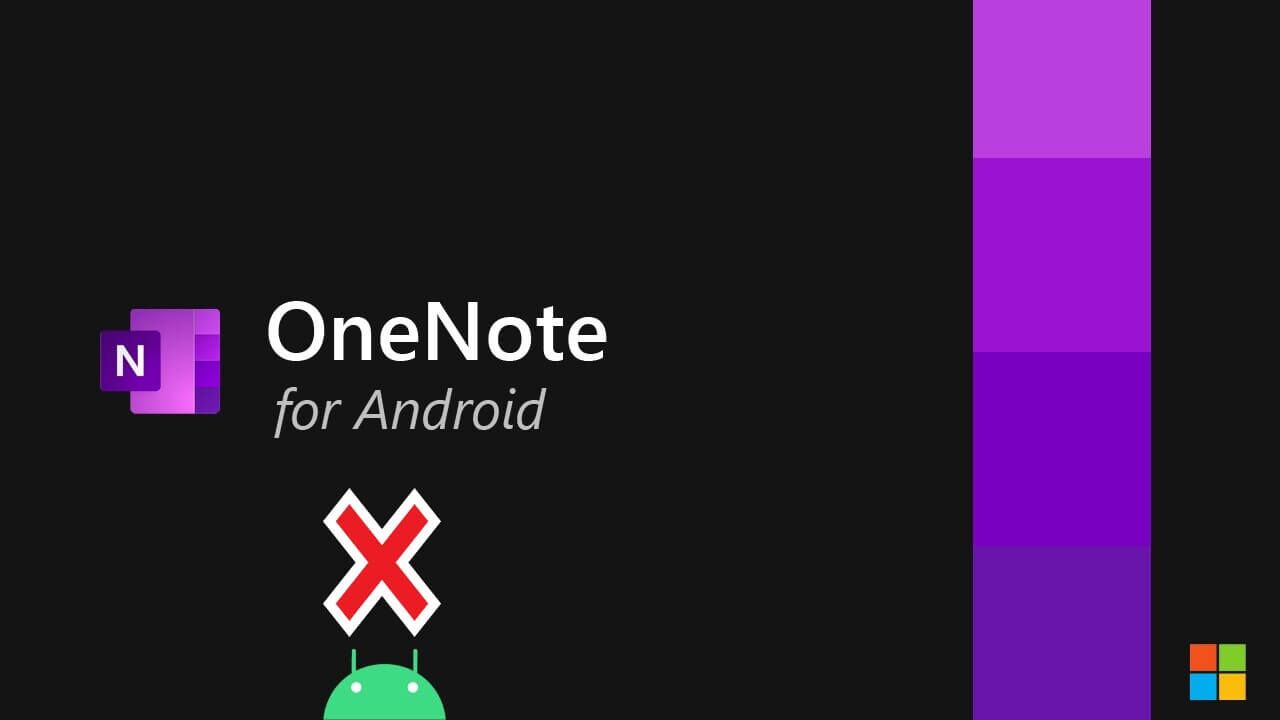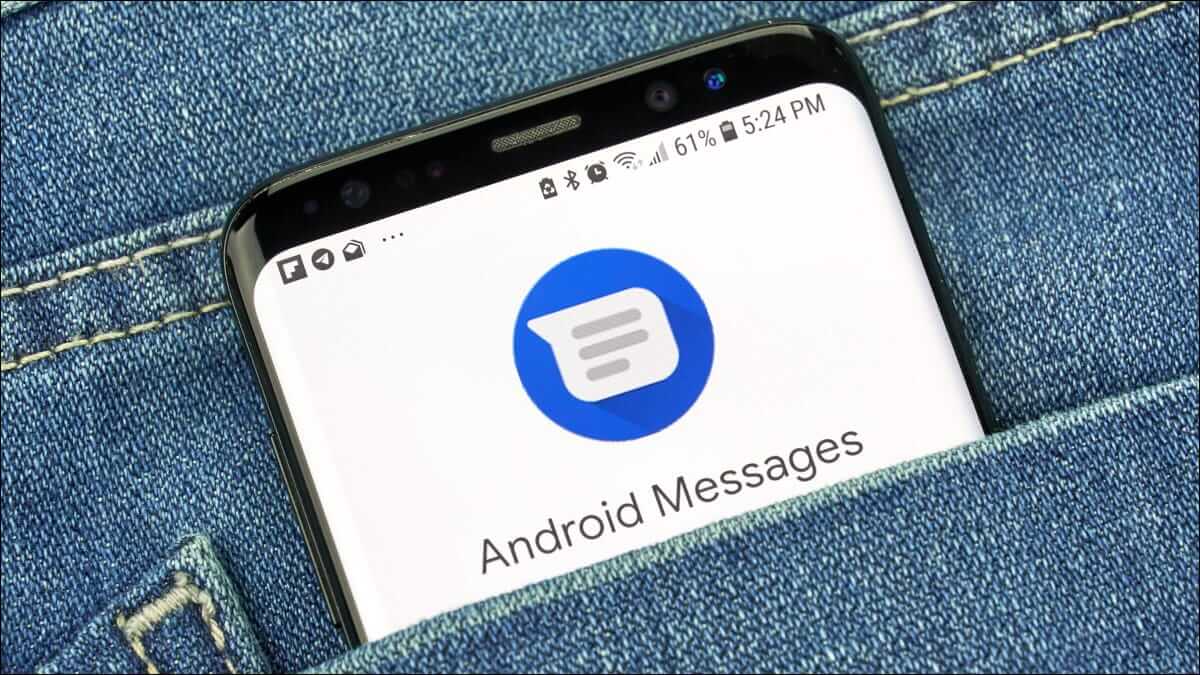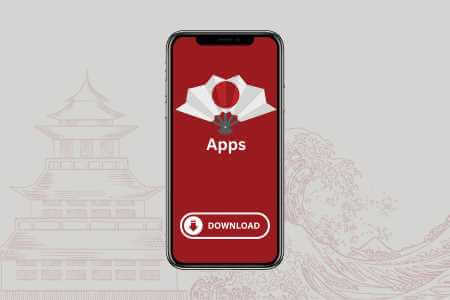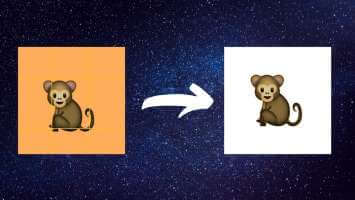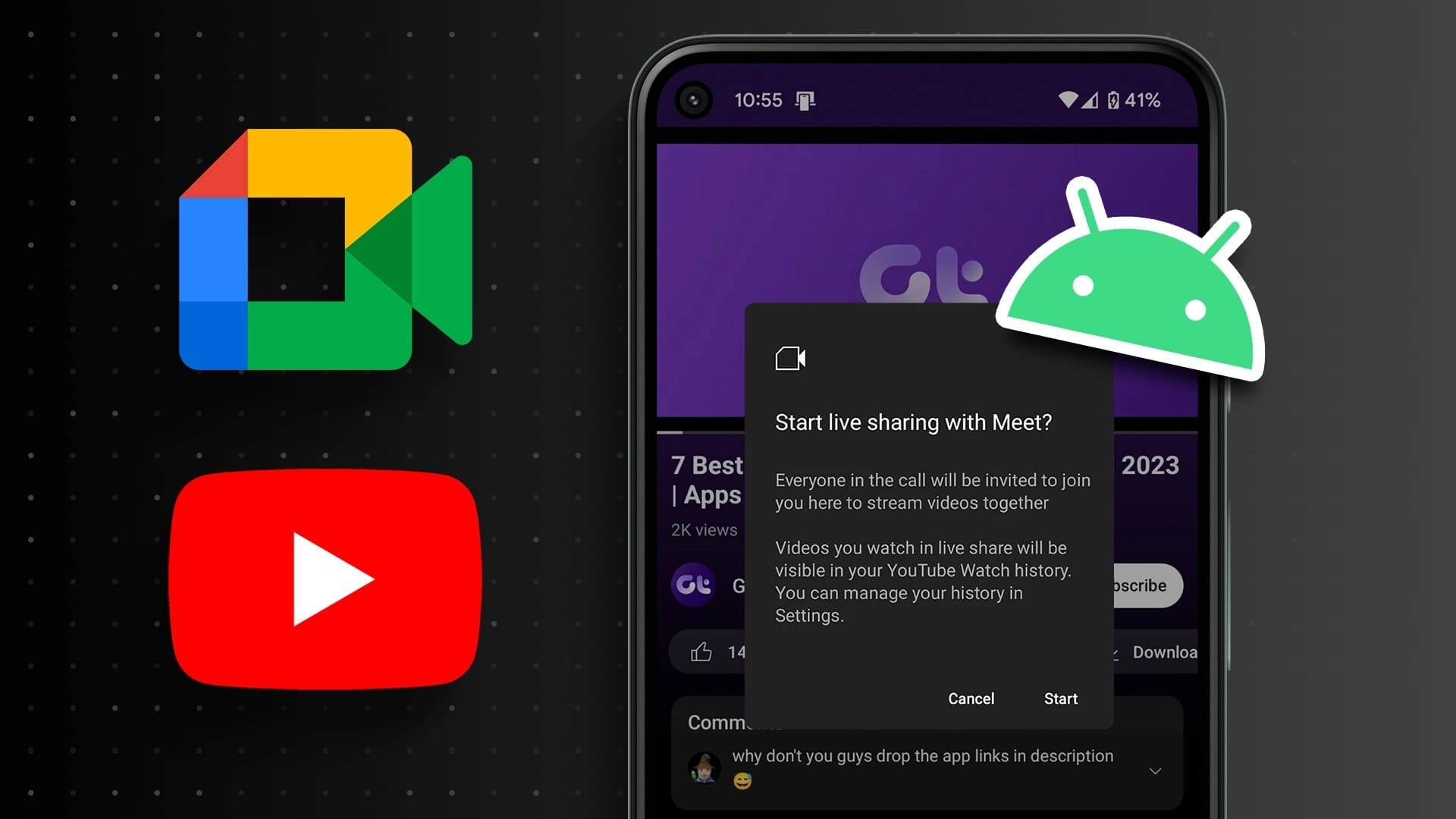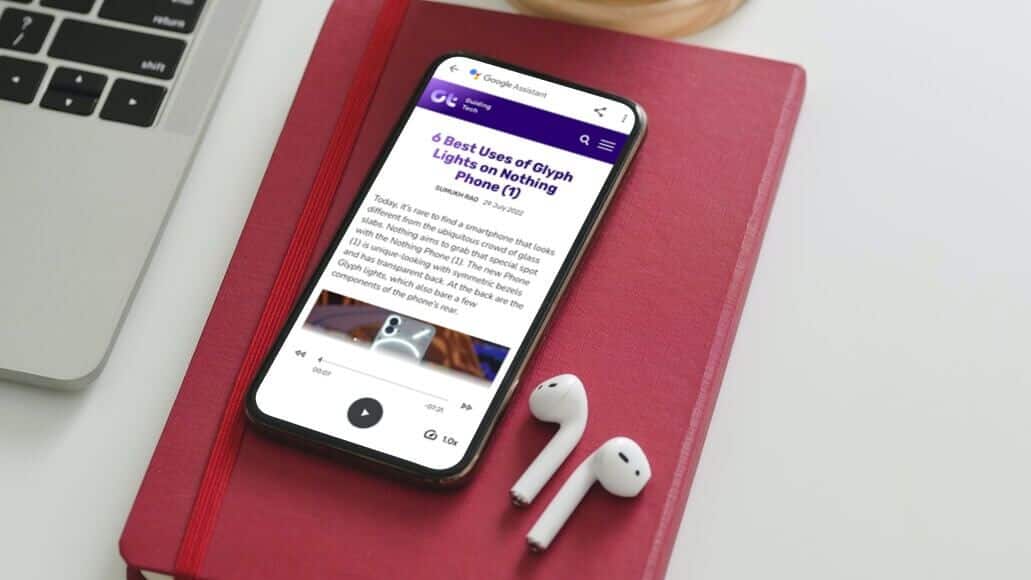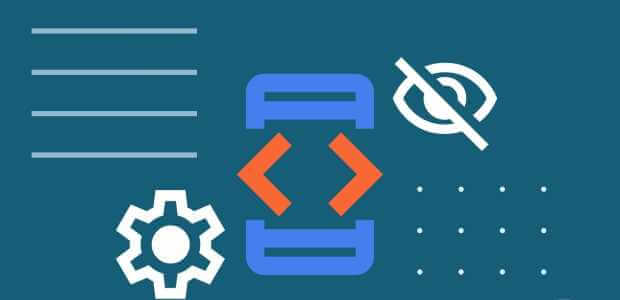Embora a maioria dos usuários do Android dependa da impressão digital ou da autenticação facial para desbloquear seus telefones, alguns ainda preferem um PIN ou padrão para ignorar a tela de bloqueio. É uma medida de segurança crucial se você deseja proteger seus dados e manter suas mensagens e fotos protegidas de olhares indiscretos. Mas o que você faz quando o Android não aceita seu PIN ou padrão, mesmo sabendo que está usando o correto? Aqui estão as principais maneiras de consertar o telefone Android que não desbloqueia com o PIN ou padrão correto.
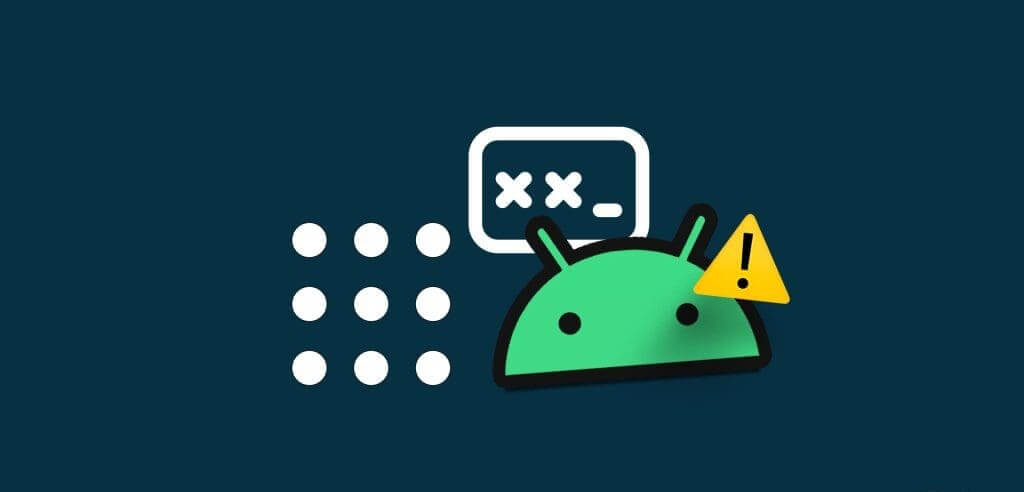
Após várias tentativas erradas, o sistema pode bloquear seu telefone Android por um longo período. O Android pode redefinir o telefone após 10 tentativas malsucedidas. Há muitos relatos sobre códigos ou padrões PIN que um dia pararam de funcionar repentinamente. Embora isso seja frustrante, tenha certeza de que você não é o único que enfrenta esse problema.
1. Reinicie o seu telefone
Se o Android não reconhecer mais o seu PIN, pare após a segunda tentativa. Inserir um PIN que o sistema não reconhece mais como correto bloqueará seu telefone e você precisará usar um código PUK (chave de desbloqueio pessoal).
Talvez esta seja apenas uma falha temporária. Tente esperar alguns minutos. Muitos usuários confirmaram que o telefone foi desbloqueado repentinamente sem que eles fizessem nada.
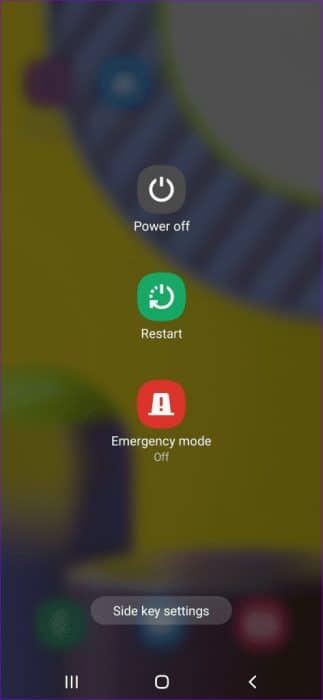
Você também pode reiniciar seu telefone. Pressione e segure o botão liga / desliga até que a opção de reinicialização apareça na tela. Clique em Reiniciar e espere o telefone reiniciar.
Você não precisa inserir o PIN ou padrão depois que o dispositivo for reiniciado. Aguarde um ou dois minutos e verifique se o telefone reconhece seu PIN ou padrão.
2. Limpe o cache do seu telefone
O cache do aplicativo pode aumentar com o tempo e pode precisar de alguma limpeza de vez em quando. Mas ao limpar, certifique-se de limpar o cache, não os dados. Se você limpar os dados do aplicativo, eles serão redefinidos e você poderá perder suas informações de login.
O sistema também armazena cache em seu telefone relacionado a vários processos necessários para operar seu dispositivo. Em alguns casos, as pessoas descobriram que limpar o cache do telefone, na verdade, limpa o PIN ou a senha, permitindo que você volte e defina uma nova senha ou PIN.
Como você não pode acessar o aplicativo Configurações do seu telefone para limpar o cache, você precisará contar com o modo de recuperação integrado do Android para limpar a partição do cache. Veja como você pode fazer isso.
Observação: o truque abaixo funciona apenas em telefones Android antigos.
Passo 1: Faz desligado Ligue o seu telefone
Passo 2: Pressione e segure os botões Aumentar volume e Ligar simultaneamente até terminar Ligue o seu telefone.
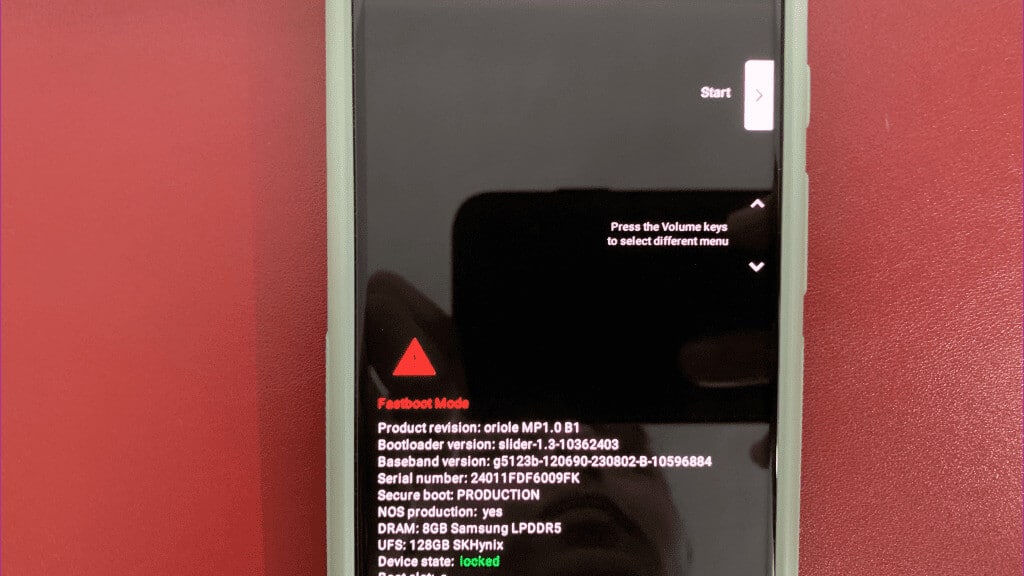
Etapa 3: Use o botão Diminuir volume para ir para uma seção Limpar cache.
Passo 4: clique no botão Energia para determiná-lo.
Passo 5: Use um botão diminua o som Para determinar Sim.
Etapa 6: Use um botão Energia para determiná-lo.
Você pode ler nosso guia dedicado Se o modo de recuperação do Android não estiver funcionando.
Depois de limpar o cache do dispositivo, reinicie o telefone e, se tudo correr conforme o planejado, você poderá desbloquear o telefone. No entanto, a primeira coisa que você precisa fazer é acessar o aplicativo Configurações e definir um novo PIN ou senha para usar. Caso contrário, a senha pode aparecer "Velho" Novamente, se você precisar reiniciar o telefone por qualquer motivo.
3. Desbloqueie usando Find My Services
Samsung, Google e Apple permitem que você localize seus diferentes dispositivos nas redes “Encontrar meu dispositivo” Próprio da empresa. No entanto, ao contrário do Google, a opção da Samsung permite desbloquear seu dispositivo remotamente, o que pode ser útil se você não conseguir fazer login diretamente no telefone.
Nota: As etapas abaixo se aplicam apenas a telefones Samsung com a função “Find My Mobile” habilitada.
Passo 1: Visite o site Encontre meu celular.
Passo 2: entrar com Credenciais Sua conta Samsung.
Etapa 3: Depois de fazer login, você verá uma lista de dispositivos Samsung associado à sua conta.
Passo 4: Localizar o dispositivo que você está tentando abrir.
Passo 5: No canto superior direito, você verá uma lista contendo Várias opções.
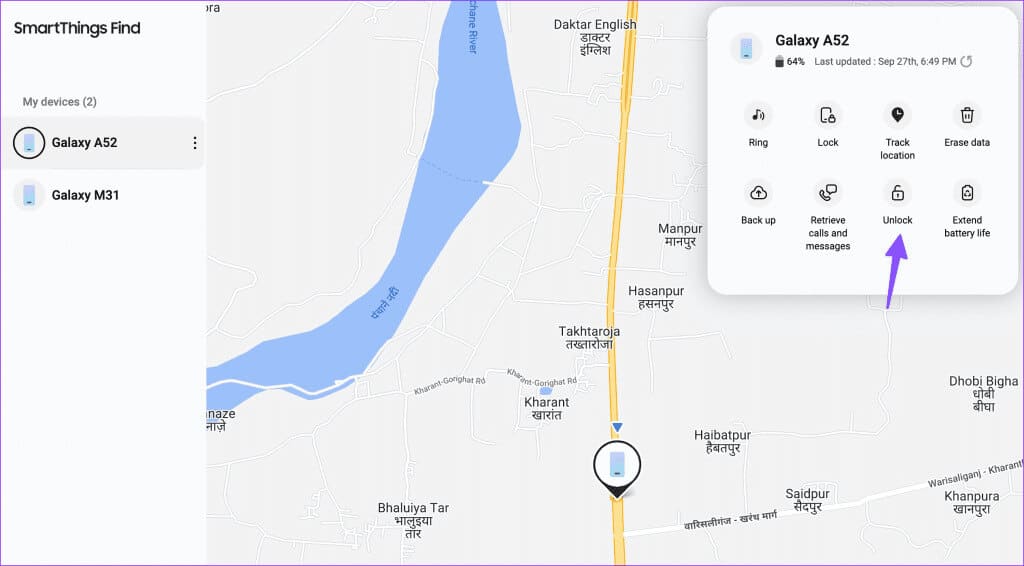
Etapa 6: Clique no botão Desbloquear Que aparece dentro da lista.
4. Ignorar usando ADB
Ponte de depuração do Android (ADB) é uma ferramenta de linha de comando para comunicação com o dispositivo. Ele fornece muitas ações do dispositivo, como instalação e depuração de aplicativos. Depois que o ADB estiver instalado em sua área de trabalho, siga as etapas abaixo para desbloquear seu telefone.
Passo 1: Conecte um telefone Android seu computador usando o cabo USB incluído. Confira nosso guia dedicado Se o seu telefone Android não estiver conectado ao seu computador.
Passo 2: Clique com o botão direito em um botão menu Iniciar No Windows.
Etapa 3: Localizar Terminal (Administrador) No menu que aparece. Escrever próximo comando.
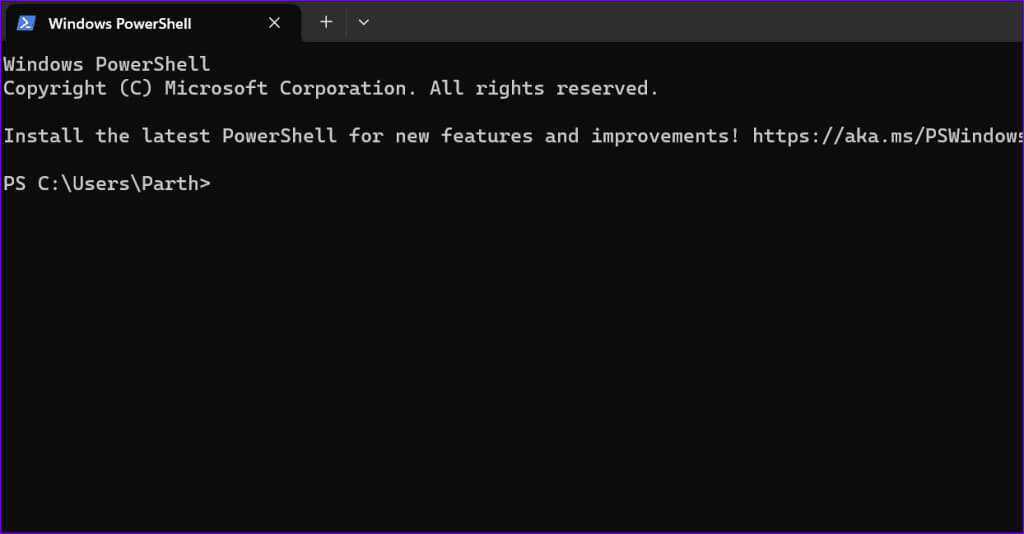
adb shell rm /data/system/gesture.key
Passo 4: Pressione uma tecla Entrar com teclado.
Passo 5: Uma vez comando de execução, reinicie o telefone.
5. Redefina o seu telefone Android de fábrica do modo de recuperação
O seu Samsung ou outro telefone Android ainda não aceita a senha correta? É hora de redefinir seu telefone Android Configurações de fábrica no menu de recuperação.
Passo 1: Desligue o telefone e pressione longamente os botões liga / desliga e diminuir volume até terminar ligue o telefone.
Passo 2: Use um botão Energia Para selecionar um modo Retorno.
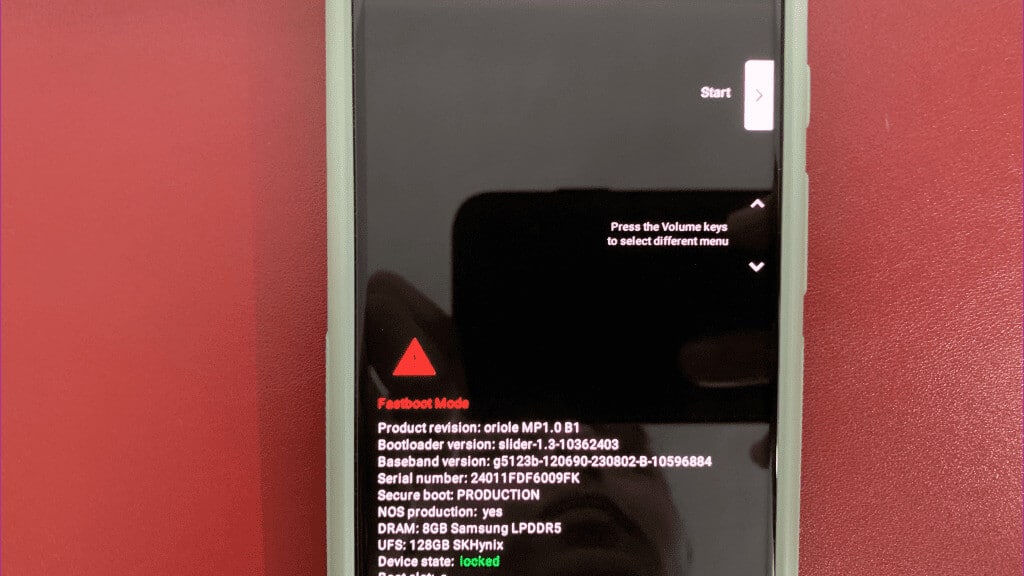
Passo 4: botão de liberação Energia agora mesmo.
Passo 5: Use o botão Diminuir volume para rolar para baixo até Restauração de fábrica.
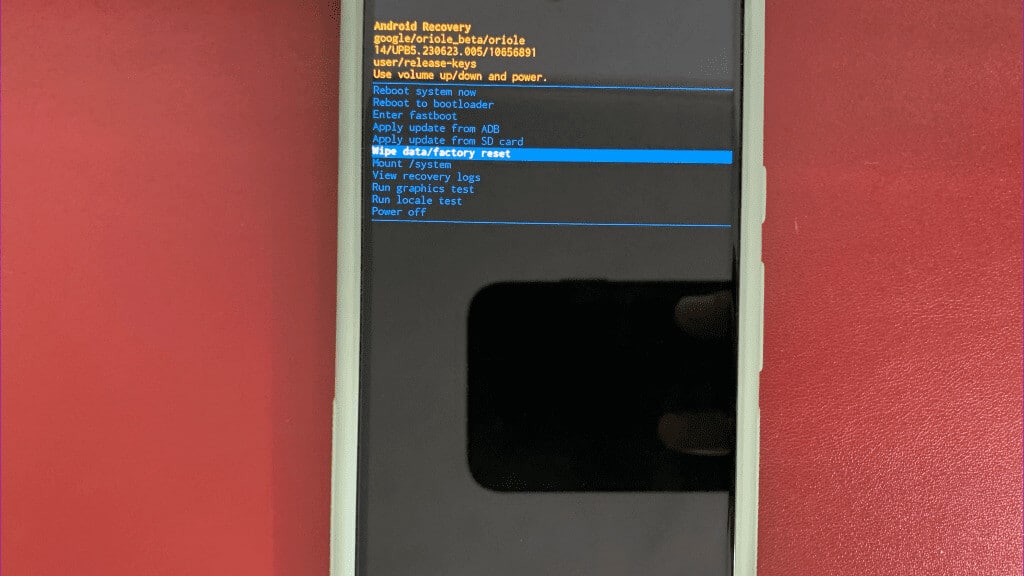
6. Use aplicativos de terceiros
Se o padrão ou bloqueio de PIN ainda não funcionar em seu telefone Android, use aplicativos de terceiros para ignorar a tela de bloqueio. No entanto, observe que nem todos os aplicativos de terceiros funcionam conforme o esperado. Recomendamos o uso de software que ofereça garantia de devolução do dinheiro.
Acesse seu telefone Android
Como você pode ver, não há muito que você possa fazer se o seu telefone não aceitar o PIN ou padrão correto. Se você não tiver sorte o suficiente para que essa falha desapareça sozinha após reiniciar o dispositivo, você precisará entrar no modo de recuperação e redefinir o dispositivo para a configuração original para corrigir o não desbloqueio do telefone Android com o PIN ou padrão correto.